Cách tải Google Drive về máy tính, điện thoại đơn giản, nhanh chóng – https://suachuatulanh.org
Google Drive đã quá quen thuộc với người dùng bởi khả năng lưu trữ dữ liệu cùng hàng loạt tính năng hữu ích khác mà công cụ này mang lại. Trong bài viết này, mình sẽ hướng dẫn các bạn cách tải Google Drive về máy tính, điện thoại đơn giản và nhanh chóng.
1. Hướng dẫn cách tải Google Drive về máy tính
Thông tin về phần mềm:
– Nhà phát hành: Google LLC
– Dung lượng: 60.5MB
Bạn đang đọc: Cách tải Google Drive về máy tính, điện thoại đơn giản, nhanh chóng – https://suachuatulanh.org
– Hỗ trợ nền tảng: Windows
– Bước 1: Tải Google Drive
Bạn nhấn vào ĐÂY để đi đến trang web tải phần mềm > Nhấn Tải xuống ở mục Dành cho cá nhân.
Mục Dành cho cá thể
Bạn nhấn Đồng ý và tải xuống.
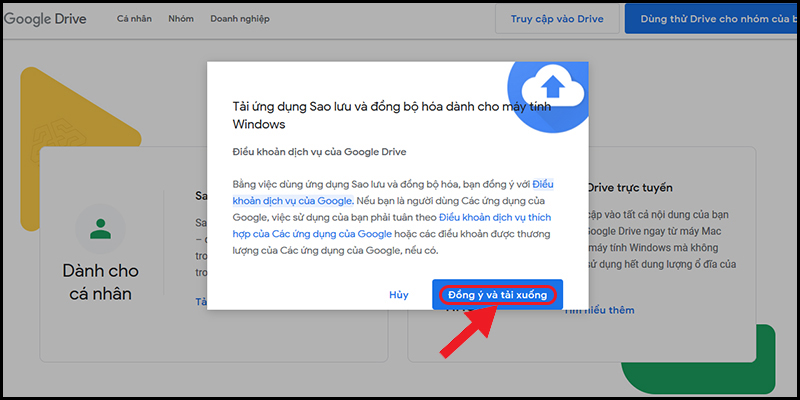
Đồng ý và tải xuống
– Bước 2: Cài đặt phần mềm
Bạn vào thư mục Downloads > Nhấn đúp chuột trái vào file installbackupandsync.exe để tiến hành cài đặt.
File installbackupandsync.exe
Bạn đợi một vài giây để phần mềm tiến hành cài đặt rồi nhấn nút Close.
Quá trình cài đặt hoàn tất
Bạn nhấn nút Get Started.
Bắt đầu quy trình đồng nhất
Bạn nhập tài khoản Google vào ô Email or phone > Nhấn Next.
Nhập thông tin tài khoản Google
Bạn nhập mật khẩu > Nhấn Next.
Nhập mật khẩuTrong trường hợp bạn chưa có thông tin tài khoản Google thì hoàn toàn có thể tìm hiểu thêm bài viết sau đây để tự tạo cho mình một thông tin tài khoản nhé .>> > Cách ĐK, tạo thông tin tài khoản Gmail không lấy phí trên điện thoại thông minh, máy tính
Bạn nhấn Got it.
Got it
Tiếp theo, bạn cần dựa vào nhu cầu của bản thân để lựa chọn xem có nên đồng bộ các thư mục Desktop, Documents và Pictures lên Drive hay không. Nếu bạn không lưu trữ các dữ liệu quan trọng hay không sử dụng các thư mục này thường xuyên thì có thể bỏ chọn.
Về phần hình ảnh và video, bạn nên chọn High quality để lưu trữ dưới dạng chất lượng cao. Nếu bạn có sử dụng công cụ Google Photos thì hãy đánh dấu tích vào ô Upload photos and videos to Google Photos để lưu trữ hình ảnh và video lên Google Photos.
Bạn nhấn Next để tiếp tục.
Đồng bộ thư mục, hình ảnh và video
Ở phần cuối cùng, bạn lựa chọn nơi lưu lại Drive trên máy tính bằng cách nhấn nút Change > Chọn nơi để lưu.
Bạn chọn Sync these folders only > Chọn các thư mục quan trọng mà bạn muốn đồng bộ. Chức năng này sẽ đồng bộ những thư mục mà bạn chọn chứ không đồng bộ hết tất cả các thư mục, điều này nhằm hạn chế sự quá tải dung lượng trên máy tính.
Bạn nhấn Start để hoàn tất quá trình cài đặt.
Chọn nơi lưu Drive
2. Hướng dẫn cách tải Google Drive về điện thoại
– Trên iPhone, iPad
Thông tin về phần mềm:
– Nhà phát hành: Google LLC
– Dung lượng: 194MB
– Hỗ trợ nền tảng: iOS 11 trở lên
+ Bước 1: Tải Google Chrome
Bạn nhấn vào ĐÂY để đi đến App Store và tải ứng dụng Google Chrome .
+ Bước 2: Đăng nhập Google Chrome
Bạn đợi cho quá trình cài đặt ứng dụng trên iPhone, iPad hoàn tất > Mở ứng dụng lên > Nhấn Đăng nhập.
Đăng nhập trên iPhone
Bạn nhập địa chỉ email hoặc số điện thoại > Nhấn Tiếp Theo > Nhập mật khẩu > Nhấn Tiếp theo.
Nhập thông tin tài khoản và mật khẩu Google
– Trên điện thoại Android
Thông tin về phần mềm:
– Nhà phát hành: Google LLC
– Dung lượng: 82 MB
– Hỗ trợ nền tảng: Tương thích với hầu hết mọi phiên bản Android
Thao tác tải về và cài đặt Google Drive trên điện thoại Android giống với trên iPhone, iPad. Bạn cũng cần đi đến CH Play > Nhập “Google Drive” vào thanh tìm kiếm > Chọn Google Drive để tải.
+ Link tải Google Drive trên điện thoại Android: NHẤN VÀO ĐÂY.
Bạn hoàn toàn có thể tìm hiểu thêm bài viết sau đây để hiểu rõ hơn về Google Drive và biết thêm một số ít cách sử dụng cơ bản của công cụ này : Google Drive là gì ? Tính năng và cách sử dụng Google Drive đơn thuần .
Một số mẫu điện thoại đang kinh doanh tại Thế Giới Di Động: Trên đây là hướng dẫn những bước để tải Google Drive về máy tính, iPhone, iPad và điện thoại thông minh Android. Cảm ơn những bạn đã theo dõi và hẹn gặp lại ở những bài viết sau .
Source: https://suachuatulanh.org
Category : Tư Vấn
Có thể bạn quan tâm
- Nguyên nhân thường gặp lỗi E-69 trên máy giặt Electrolux (13/02/2025)
- Lỗi H-41 Tủ Lạnh Sharp – Nguyên Nhân Ngừng Hoạt Động! (07/02/2025)
- Hướng dẫn an toàn sửa lỗi E-68 trên máy giặt Electrolux (24/01/2025)
- Lỗi H-40 Tủ Lạnh Sharp Nguyên Nhân Tiền Điện Tăng Cao (15/01/2025)
- Lỗi E-66 Máy Giặt Electrolux Giải Pháp Tốt Nhất (09/01/2025)
- Nguyên Nhân Gây Lỗi H-36 Trên Tủ Lạnh Sharp (05/01/2025)
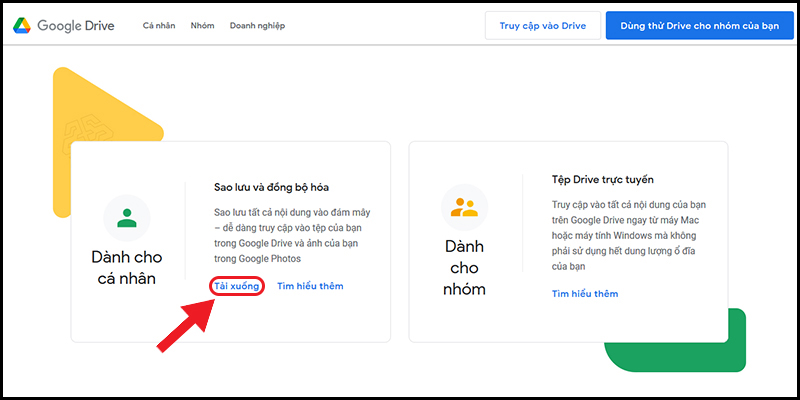
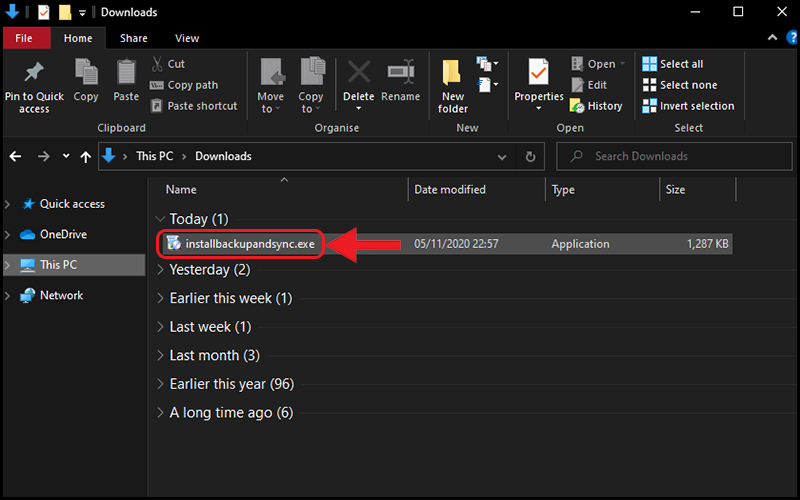
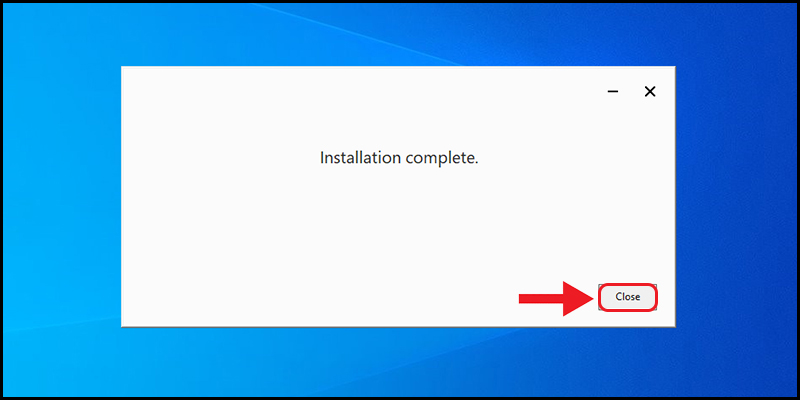
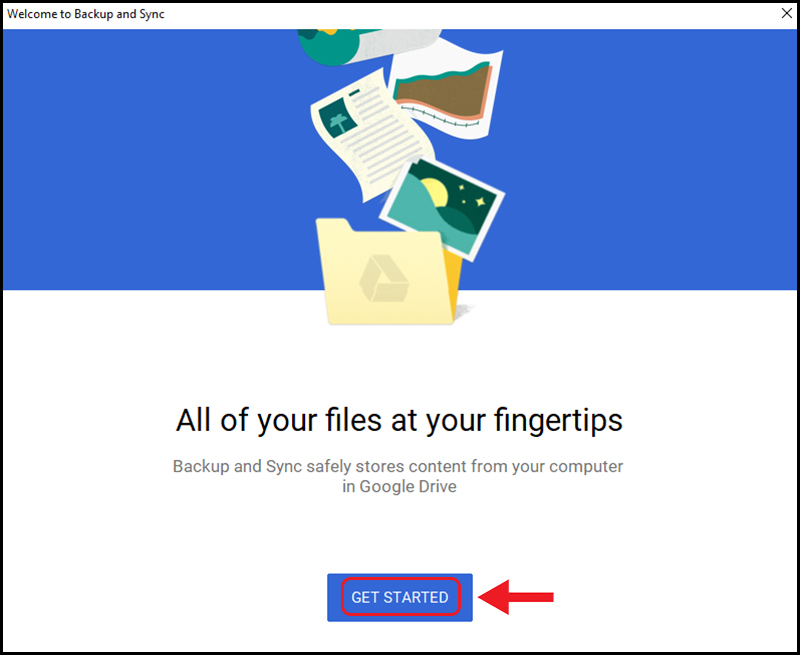
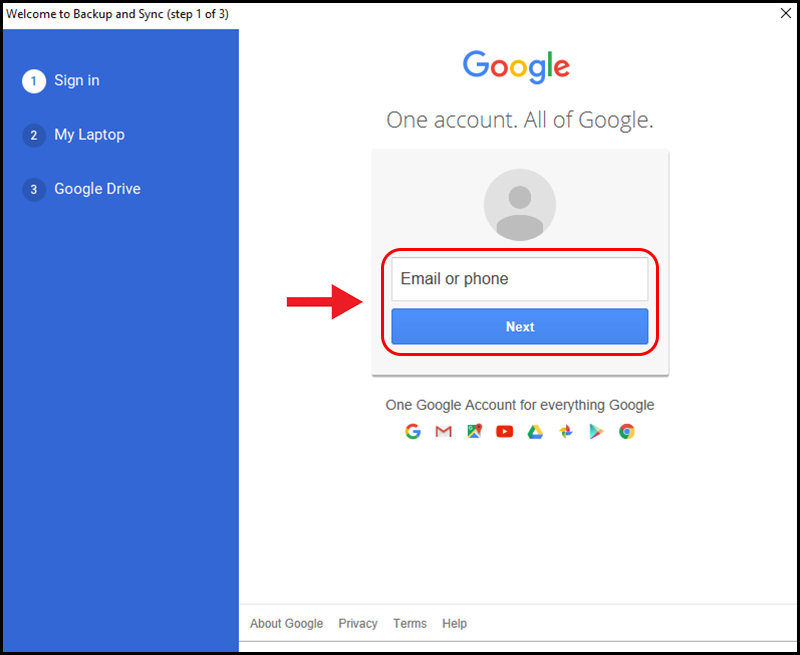
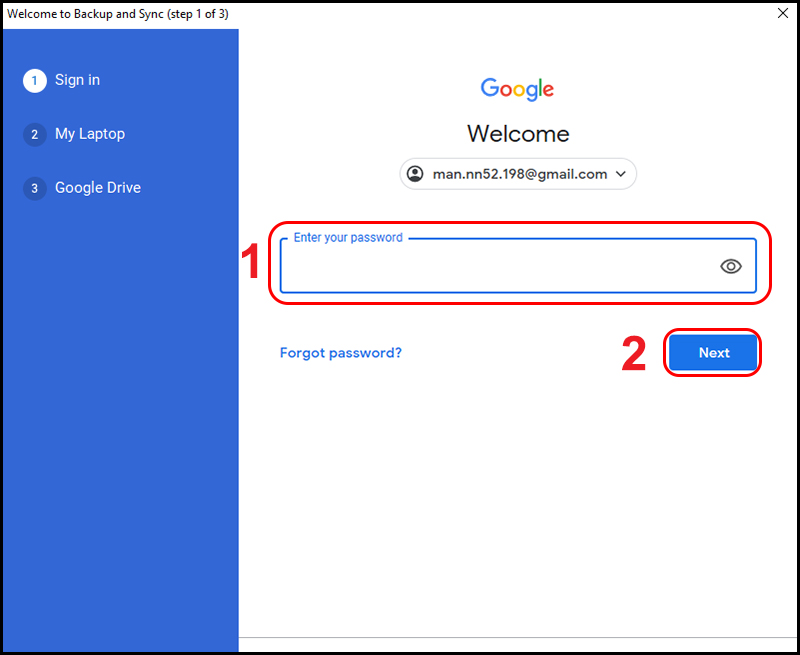
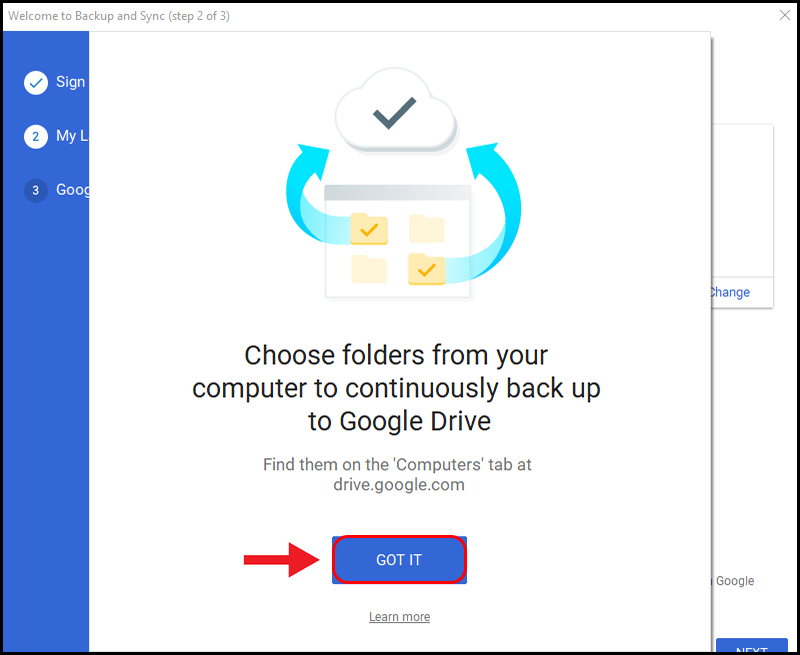
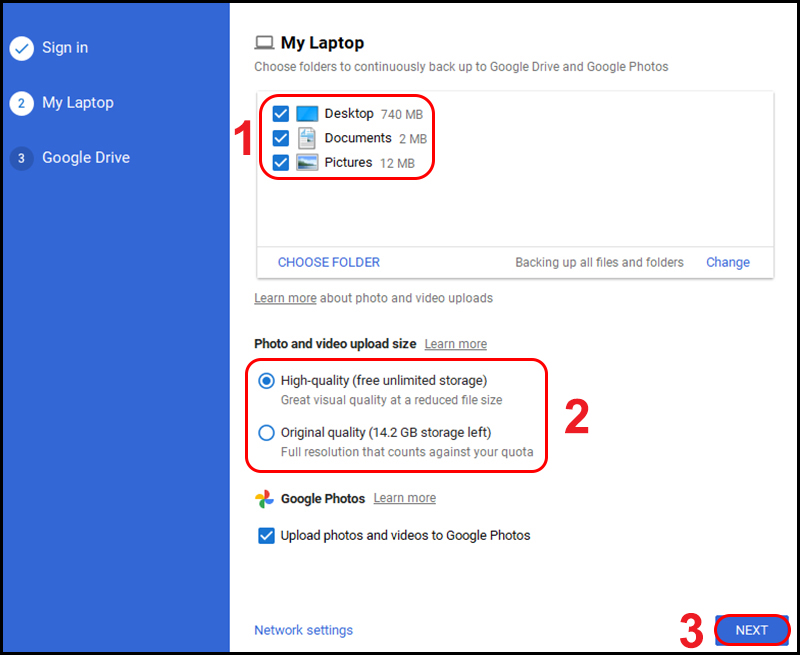
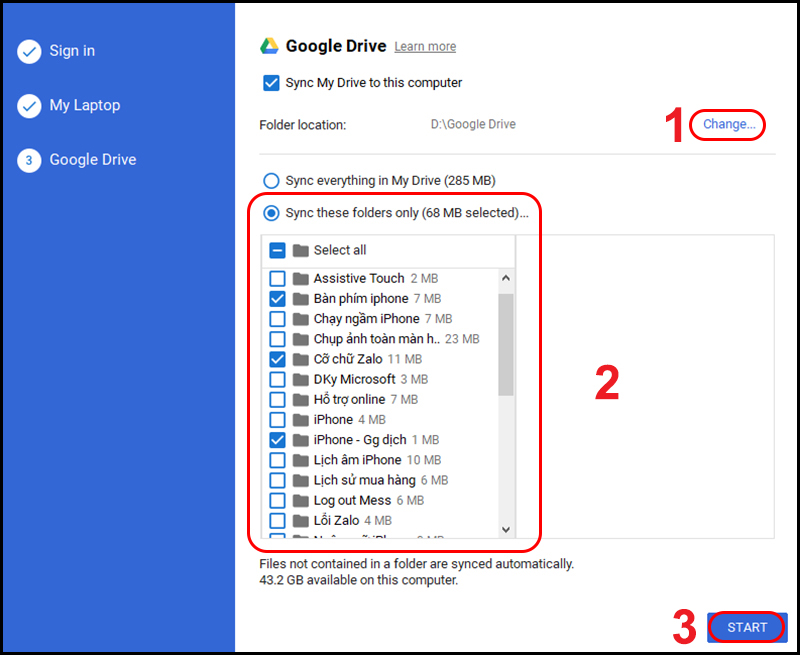
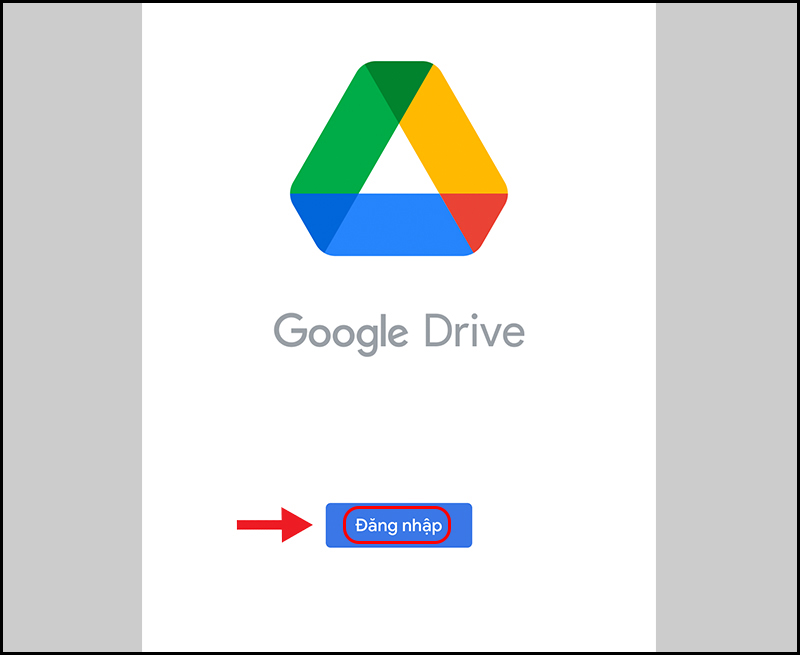
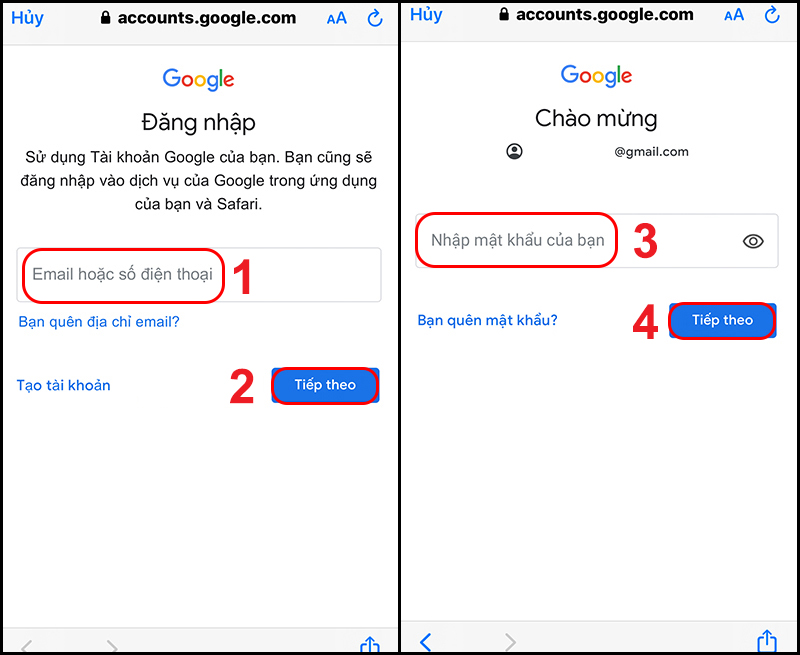









![Bảo Hành Tủ Lạnh Sharp Ủy Quyền Tại Hà Nội [0941 559 995]](https://suachuatulanh.org/wp-content/uploads/bao-hanh-tu-lanh-sharp-2-300x180.jpg)